Как да промените иконите на приложението за iOS без Jailbreak [Guide]
Мобилната операционна система на Apple не е точно известна или похвалена, че предлага на потребителите много контрол. Всъщност е известен с това, че е градина със стени, като Apple доста налага на потребителите какво смята, че е правилно и не им дава много възможности да го оправят, за да го направят според индивидуалните им нужди най-добре. Без джейлбрейк iOS предлага значително ограничено персонализиране в сравнение с Android; не можете да замените клавиатурата, да превключите на друг стартер, да персонализирате иконите на приложения… или можете? Да, попаднахме на метод, който ви позволява да промените външния вид на иконите на приложението си, без да ухажвате брадата на саурик! Проверете го след скока.
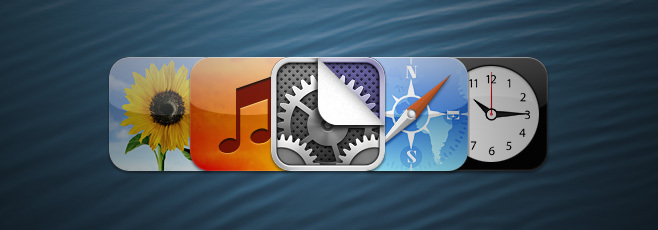
Всъщност има два метода, които можете да следвате, за да постигнете същата цел. Иконите, създадени по първия метод, работят само докато са онлайн, тъй като разчитат на Safari да чете HTML файл, съхраняван онлайн, за да стартира приложението, докато тези, създадени по втория метод, работят добре, независимо от свързаността с интернет, тъй като профилът на иконата е избутан направо към устройство.
Опровержение: Въпреки че е тестван, за да гарантира, че работи безопасно, моля, следвайте това ръководство на свой риск. AddictiveTips няма да носи отговорност, ако вашето устройство или неговите данни се повредят в процеса.
Метод само за онлайн за персонализирани икони
Този метод идва от потребителските танци на форумите на iFans. Той използва много умна, но проста техника - тази, която те кара да отидеш: „Защо не се сетих за това първо?“. По същество той запазва отметка / икона, съдържаща информация за персонализираната схема на приложението на приложението ви на началния екран. Нека да се оправим.
Изисквания
- Всяка услуга за онлайн съхранение като Dropbox или вашия уеб хостинг акаунт
- Икони за вашите приложения. Можете да ги проектирате сами или да потърсите „
персонализирана икона на iphone “, за да видите творенията на други хора - Обикновен текстов редактор, напр. Notepad. Не използвайте богат текстов редактор като WordPad или текстов процесор като MS Word за задачата
инструкции
Качете PNG файла с изображение на иконата на персонализирано приложение в публичната папка във вашия Dropbox. Запазете публичния си URL адрес за по-късно.

Отворете Notepad или всеки друг текстов редактор и го поставете следния код:
Заменете ПРОМЯНАТА в третия ред на публичния URL адрес за иконата PNG на персонализирано приложение, което сте качили във вашата папка Dropbox Public.
След това заменете CHANGETHISTOO в петия ред на схемата за URL адреси на приложението си. Можете да търсите URL схемата на приложението си от handleOpenURL. В моя случай URL схемата за стартиране на Tweetbot е tweetbot: //, така че url = ”tweetbot: //” ще бъде резултатът в моя случай.
Крайният текстов файл трябва да изглежда така:

Запазете това като HTML файл. Потребителите на бележника могат да кликнат върху Файл> Запазване като.. и заменете .txt с .html. Просто не забравяйте да го запазите като .html.txt и ако това се случи, премахнете .txt част, преди да продължите. Качете този файл в публичната папка във вашия Dropbox. Копирайте публичната връзка и я запишете на вашия iPhone.

Ако имате приложението Dropbox на вашия iPhone, стартирайте го и отворете папката Public. Докоснете току-що качения HTML файл от вашия компютър. Докоснете иконата за споделяне в долния ляв ъгъл и изберете „Копиране на връзката в клипборда“. Отворете тази връзка в Safari. Ще видите екран като този:

Докосването на Изтегляне ще стартира приложението. Върнете се в Safari, докоснете иконата за споделяне и изберете „Добавяне към началния екран“. Дайте му хубаво име и чукнете Добави.

Това е! Докосването на иконата вече ще отвори приложението, след като Safari прочете съдържанието на HTML файла. Това леко забавяне е нещо, с което засега ще трябва да се справите. За всякакви въпроси относно този метод, моля, посетете официална тема.
Офлайн / онлайн метод за персонализирани икони
Този метод идва от chickenmatt5. Той използва помощната програма за конфигуриране на iPhone, за да направи конфигурационен профил, който включва вашата персонализирана икона и URL схема, свързана с приложението по ваш избор. След това зареждате конфигурационния профил на вашия iDevice и го инсталирате, за да замените обичайната си икона с персонализирана икона. Ето как става:
Изисквания
- iPhone конфигурация Utlity (Windows/Mac) инсталиран на вашия компютър
- Икона за персонализирано приложение
- Dropbox или друга услуга за прехвърляне на файл към вашия iPhone
инструкции
Стартирайте помощната програма за конфигуриране на iPhone. Кликнете върху „Конфигурационни профили“ от лявата колона, след което кликнете върху „Ново“ от горния ляв ъгъл.
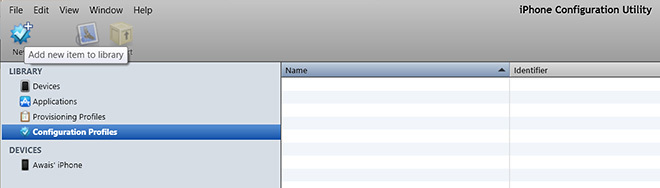
Добавете нещо към полетата „Име“ и „Идентификатор“ под „Общи“, след това изберете „Уеб клипове“ от колоната вляво и кликнете върху „Конфигуриране“.
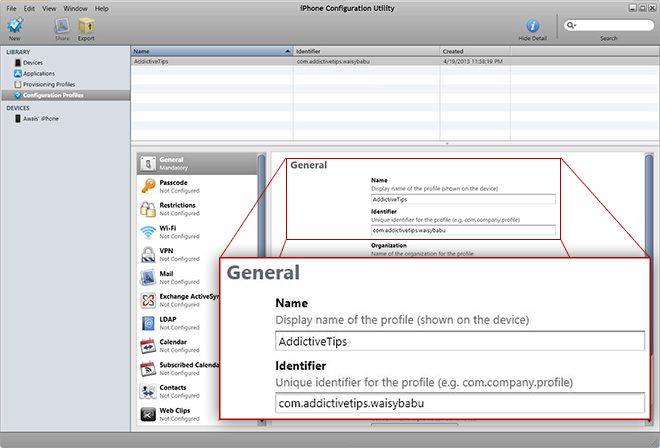
Въведете име на иконата под „Етикет“. За URL адреса отидете на handleopenURL и потърсете приложението си. Когато потърсих Tweetbot, получих tweetbot, което означава в URL адреса, ще добавя „tweetbot: //“ (без кавичките). Ако приемем, че вече имате на разположение иконата на персонализирано приложение, изберете го от заглавието „Икона“.
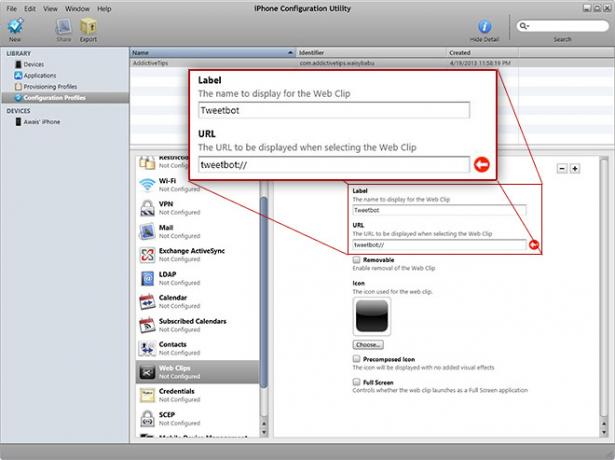
Дори след като изберете икона, можете да получите черната икона по-горе. Игнорирайте го и продължете.
Кликнете върху „Експортиране“ от горния ляв ъгъл, изберете „Няма“ под „Защита“ и експортирайте файла на мобилната конфигурация до избрано от вас място.
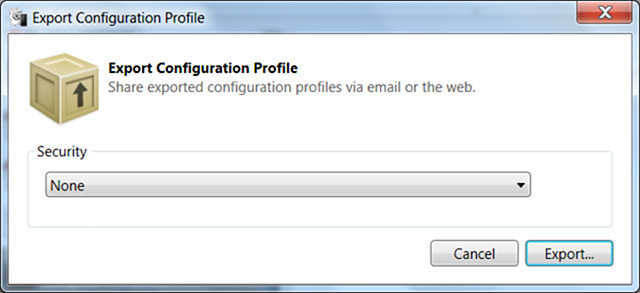
Сега трябва да прехвърлим този файл на вашия iPhone. За това можете да използвате самата помощна програма за конфигуриране на iPhone. Просто включете устройството си iOS, щракнете върху името на вашето устройство от лявата колона, изберете „Конфигурационни профили“ и след това инсталирайте току-що създадения уебклип.
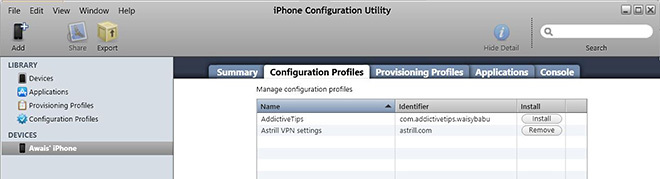
Това ще разтовари файла на mobileconfig на вашето iOS устройство. Докоснете „Инсталиране“ на устройството си, за да го настроите. Не обръщайте внимание на предупрежденията, които iOS ви хвърля.

Сега трябва да видите иконата на персонализираното приложение на началния си екран. Докоснете, за да го стартирате без интернет връзка, за кратко ще се покаже съобщение за грешка. Това забавяне според разработчика е напълно нормално и приложението все още ще се стартира.

За всякакви допълнителни въпроси по този метод, моля, посетете официалната тема на Айфънс.
Ако ви е харесало това ръководство, може да искате да разгледате и нашия кратък урок създаване на прозрачни икони за начален екран без джейлбрейк.
Търсене
скорошни публикации
Сигнал 2 за iPhone Maps Out Cellular покритие в областта
Най-често срещаният фактор, който кара хората да преминават от един...
VLC за iOS се връща с видео филтри, отдалечен трансфер и синхронизиране с Dropbox
Оттогава са минали доста повече от две години VLC Player беше према...
Как да настроите проверка в две стъпки за вашия Apple ID / iTunes акаунт
Apple най-накрая въведе проверка в две стъпки за идентификатори на ...



